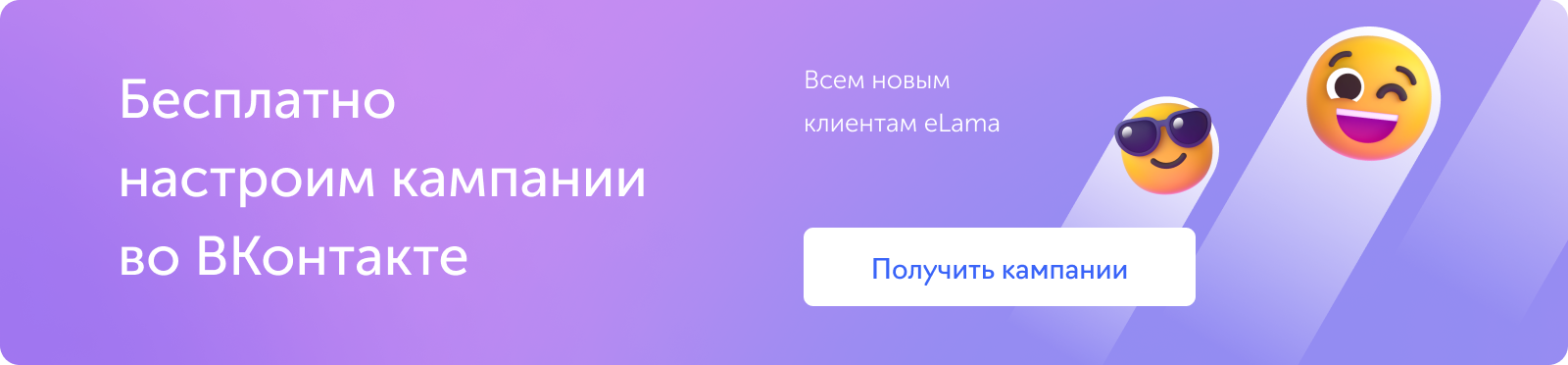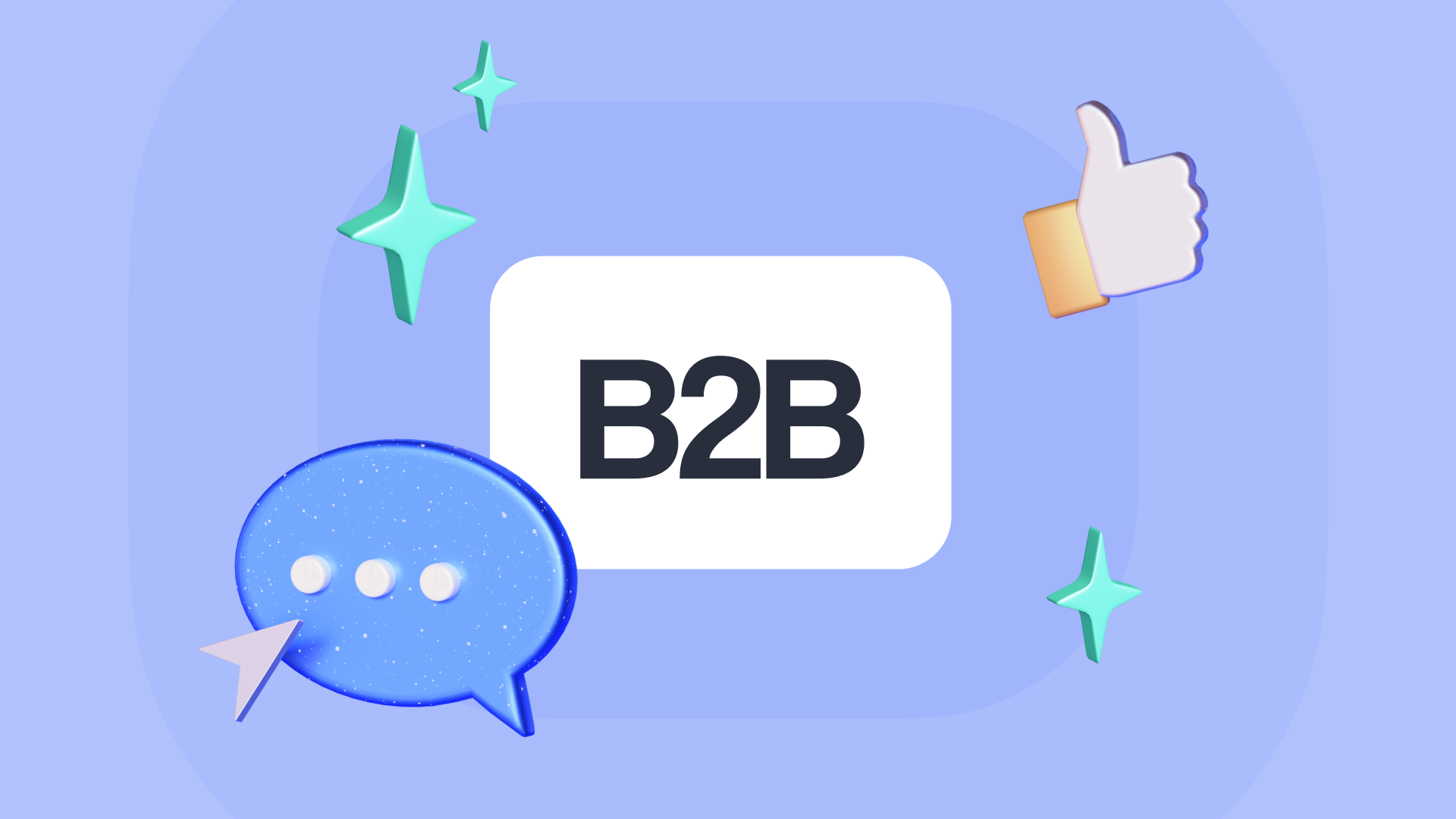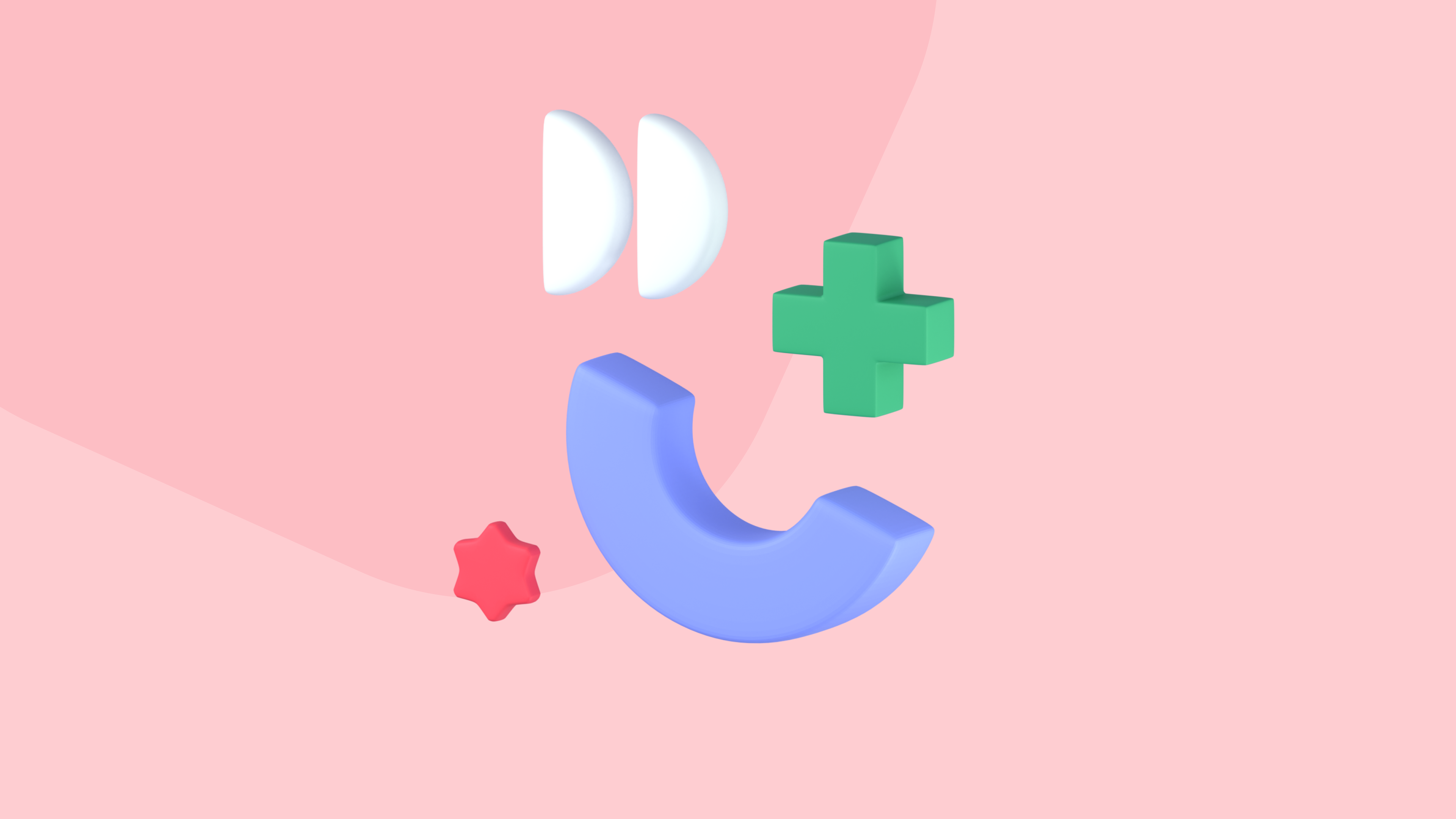Крупные иностранные сервисы с быстрым контентом сейчас недоступны в России, но формат не теряет свою популярность на других площадках. Клипы – это короткие вертикальные ролики, которые можно увидеть в приложениях «VK Клипы» и ВКонтакте. С ноября 2022 года количество пользователей, смотрящих клипы ежедневно, увеличилось вдвое и к декабрю 2023 достигло 30 миллионов. Самыми популярными темами клипов стали юмор, развлечения, семья, еда и спорт. В этой статье расскажем, как их публиковать, попадать в рекомендации и настраивать рекламу для раскрутки клипов во ВКонтакте.
Павел
Баракаев евангелист eLamaКлипы — формат ВКонтакте, который показывает стабильный рост. Не только из-за сложностей, с которыми сейчас связано пользование другими платформами, но и потому, что рекомендательная система сервиса постоянно улучшается.
Важно понимать: клипы весьма капризны с точки зрения контента и реакции публики на этот контент. И именно здесь вам может помочь продвижение, которое принесет дополнительные просмотры и подписки. Да, если у вас крутая команда, понимающая современные тренды, можно развиваться и без бюджета. Но это скорее исключение, чем правило, особенно если вы хотите расти: клипы про бренд микроволновок, например, сами по себе вряд ли начнут получать х10 просмотров. Так что выделять бюджет на рекламу в таком случае — правильно.
И вот еще три совета. Старайтесь продвигать действительно интересный контент. Не используйте верхнее и нижнее пространство клипа под важные сообщения, потому что оно скрывается интерфейсной информацией. Тестируйте ролики, разные по продолжительности и эмоциональному подходу: короткие, длинные, веселые, информативные, меланхоличные.
Как работают клипы в VK
VK Клипы — это лента коротких вертикальных роликов от 5 секунд до трех минут на разные темы. В приложении VK их можно найти во вкладке с одноименным названием и знаком с кулачком и двумя пальцами.

Здесь можно перейти в подразделы:
- Мои – ваша страница клипера или сообщества. Здесь хранятся все ваши клипы и статистика по ним.
- Для вас – лента клипов, рекомендованных алгоритмами сервиса.
- Подписки – лента с видео от друзей и сообществ, на которые вы подписаны.
- Тренды – подборки самых популярных роликов под одной темой или хештегом.
Рекомендательные алгоритмы работают по двум схемам:
- По контенту: определяют тематики роликов, которые смотрит пользователь, и подбирают похожие в ленту.
- По пользовательскому поведению: ищут людей, которые похожим образом реагируют на клипы одинаково (быстро пролистывают, лайкают, комментируют, пересылают) и добавляют в ленту ролики, понравившиеся им.
В прошлом году раздел клипов обновили — здесь появился «Конструктор впечатлений», в котором ленту можно настроить под себя. Чтобы это сделать, кликните на ромб в правом верхнем углу экрана. Далее отметьте, какие авторы интересны вам прежде всего: новые или популярные. В конструкторе в категории «Что хочется» доступны параметры: «Залипнуть», «Удивиться», «Научиться», «Вдохновиться», «Быть в курсе». В разделе «Какое настроение» можно выбрать: «Веселое», «Активное», «Грустное», «Нейтральное». Далее предлагается возможность ограничить взрослый контент и увидеть «Как можно больше доброго и хорошего». После применения всех параметров алгоритмы перестроят вашу ленту и предложат персональную подборку клипов. Настройки будут действовать в течение часа.
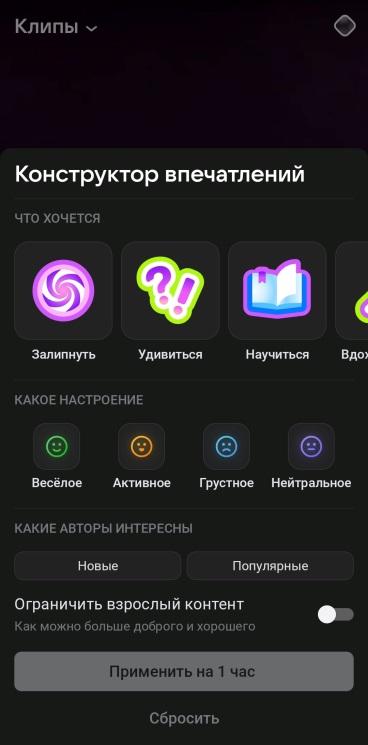
Но это всё о том, как смотрят клипы. А как их публикуют?
Требования VK к видео для клипов
Перед созданием и публикацией важно ознакомиться с правилами размещения клипов VK.
Технические требования таковы:
- Длительность: от 3 секунд до 3 минут. Длинные ролики редко досматривают до конца, поэтому не стоит уходить дальше минуты. А видео до 5 секунд не попадают в рекомендации. Так что оптимальная длина — около 15-30 секунд.
- Разрешение: 1080х1920 пикселей. В приложении VK Клипы можно также загружать файлы в FullHD. Но не накладывайте на них встроенные эффекты — иначе видео автоматически сожмется до 1080х1920.
- Вес: до 1 Гб.
- Формат: AVI, MP4, 3GP, MPEG, MOV, FLV, F4V, WMV, MKV, WEBM, VOB, RM, RMVB, M4V, MPG, OGV, TS, M2TS, MTS.
- Музыка: только аудиодорожки из музыкальной библиотеки VK Клипов и библиотеки VK Музыки. Оба каталога предлагают треки для некоммерческого использования, кроме из плейлиста «Свободная лицензия». Другие композиции можно использовать по договоренности с их правообладателями.
Также в «Клипах» есть запретные темы, которые стоит обходить:
- скетчи с насилием и реальное насилие;
- любые упоминания алкоголя, табака, наркотиков и других запрещенных веществ;
- пропаганда преступности, преступные действия и любые материалы, запрещенные законодательством РФ;
- разжигание ненависти по любым признакам;
- шутки про экскременты, порно и другие виды шок-контента.
При одном, даже мелком, нарушении правил вы можете столкнуться с блокировкой аккаунта на семь дней. После этого ваши клипы снова уйдут на модерацию. Если нарушения будут повторяться, время блокировки может увеличиться. За серьезные нарушения аккаунт может быть заблокирован.
Как снимать и публиковать клипы
Запись в приложении VK Клипы можно начать с главного экрана по нажатию на значок плюса. В приложении соцсети VK нужно сначала перейти в раздел «Клипы» и там кликнуть на «Создать» в правом нижнем углу экрана.
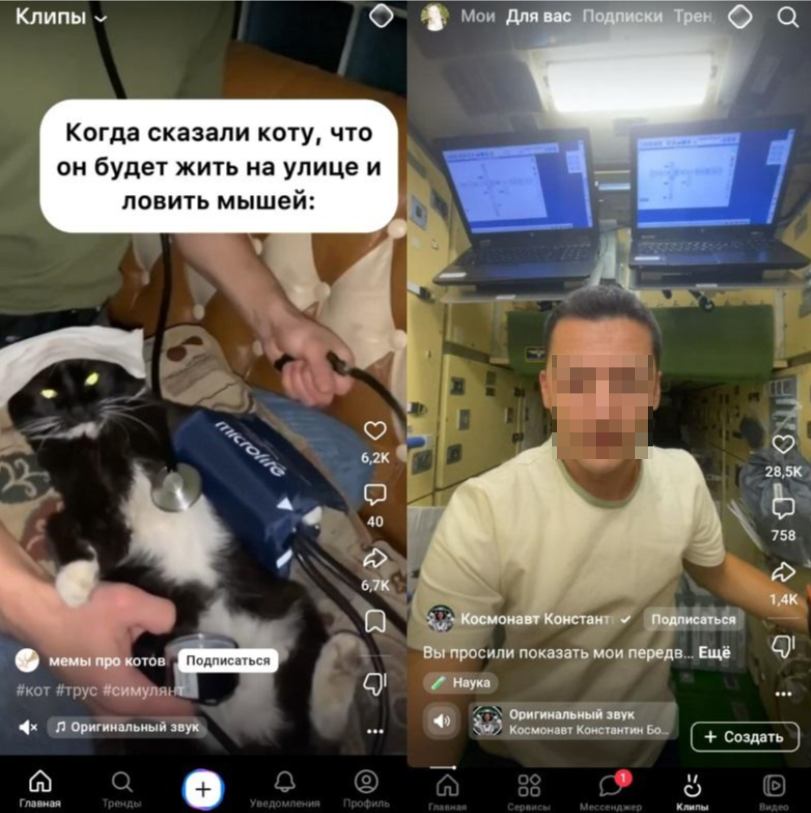
Интерфейс камеры и видео-редактора идентичен в обоих приложениях.
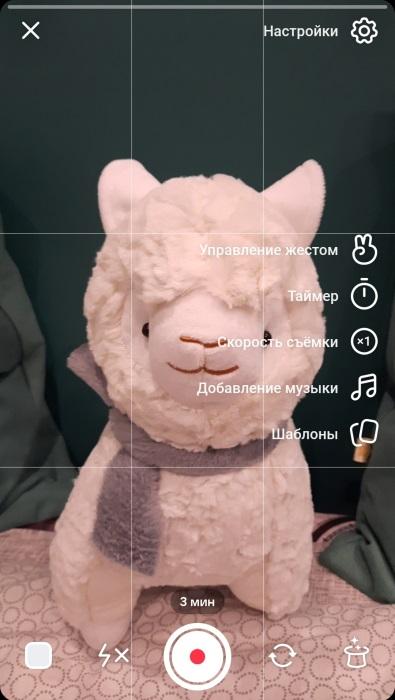
Клипмейкеру доступны следующие функции:
- «Управление жестами». Запись начнется через 3 секунды после нажатия на значок, отсчет отобразится на экране.
- «Таймер», чтобы задать точную длительность записи.
- «Скорость съемки». Ее можно установить до начала записи, выбрав один из вариантов: ×2, ×3, ×0,3 или ×0,5.
- «Добавление музыки». Перебрасывает вас в интерфейс, схожий с музыкальным разделом VK, где можно найти подходящую мелодию.
- «Шаблоны». Это набор фильтров для изображения.
- Эффекты и анимированные маски. Прячутся под значком магической шляпы в правом нижнем углу.
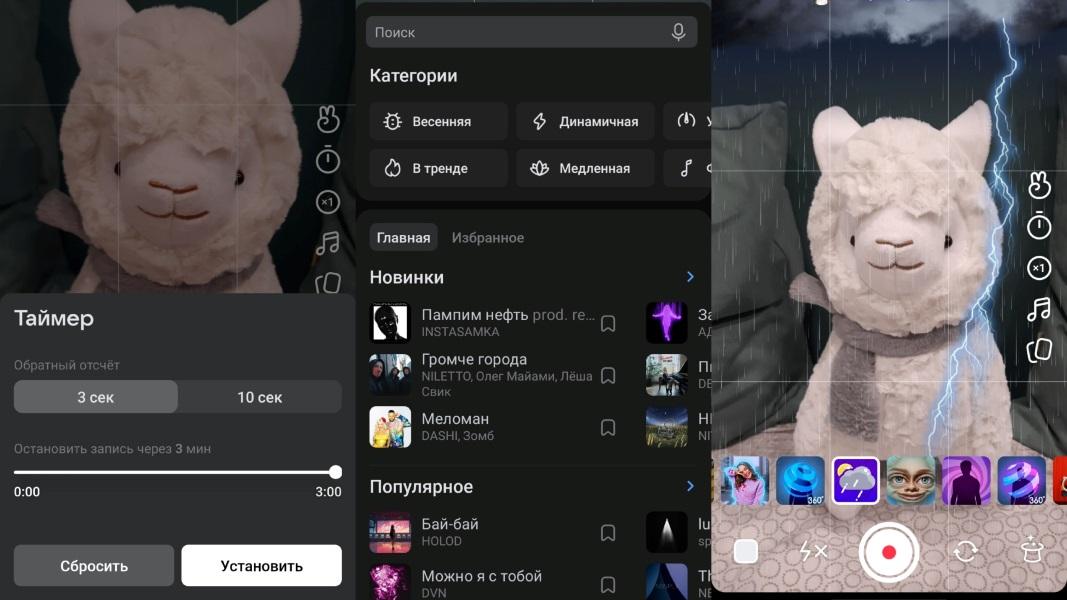
Ролик не обязательно снимать на камеру приложения — можно загрузить его из галереи устройства. Для этого нажмите первый значок в левом нижнем углу экрана — серый квадрат. В нем отображается ваш последний медиафайл. Далее выберите видео, с которыми дальше хотите работать в редакторе клипов.
После завершения съемки вы попадаете в полнофункциональный редактор. Здесь можно добавить текст и звук, изменить громкость, прикрепить стикер, вырезать и переставить кусок видео. Готовый клип можно скачать и опубликовать.
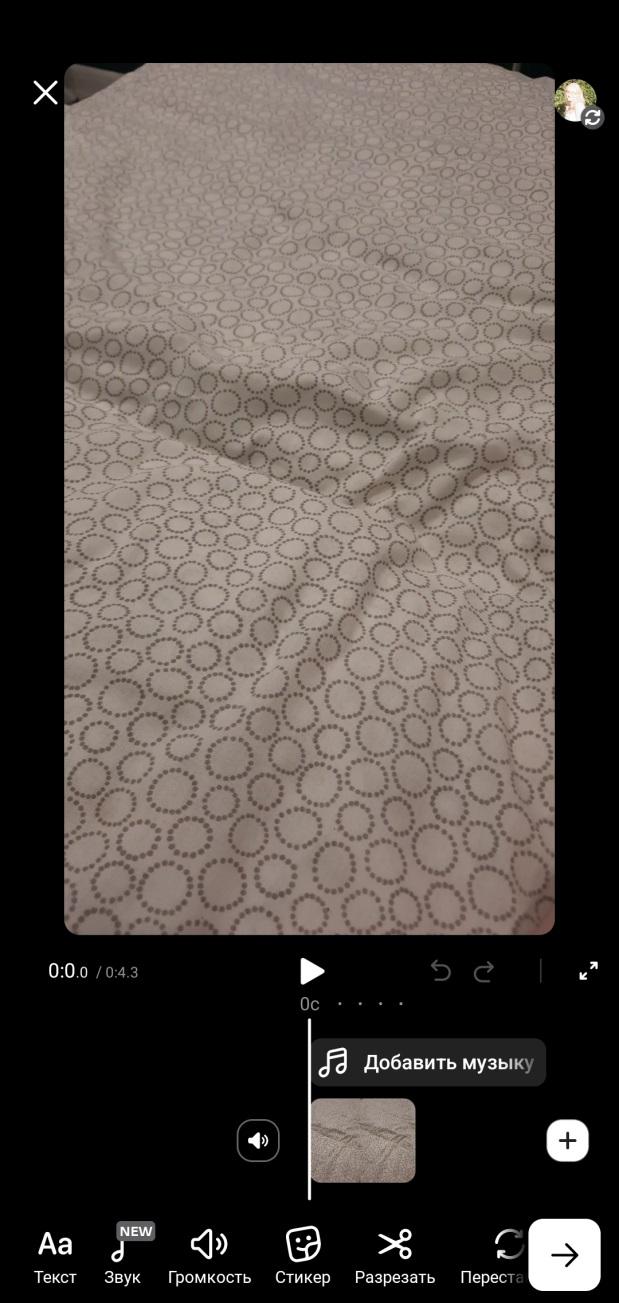
Чтобы запланировать публикацию видео, установите дату и время перед тем, как сохранить ролик.
Как создать хорошее видео для раскрутки клипа в VK
Чтобы видео хорошо выглядело и ранжировалось, собирая больше и больше просмотров, обратите внимание на его:
- Уникальность. Публикуйте только авторский контент, снятый вами для публикации во ВКонтакте. Дублировать чужой или свой контент из других соцсетей нельзя. Кстати, алгоритм рекомендаций предпочитает ролики, которые сняты и смонтированы непосредственно в VK.
- Сюжет. Популярный ролик цепляет монтажом и неординарной подачей, а в идеале еще и ловит тренд. Следите за популярными челленджами и трендами, снимите распаковку товара или мемный обзор котов-работяг на вашем заводе. Пробуйте разные форматы и наблюдайте за реакцией пользователей.
- Единый стиль. Если заигрывание с жанрами вам не подходит, вы можете запомниться пользователям внешним постоянством. Например, используйте одну локацию для съемок, одинаково выставляйте свет, выдерживайте стиль одежды, подберите общие шрифты для текста в роликах.
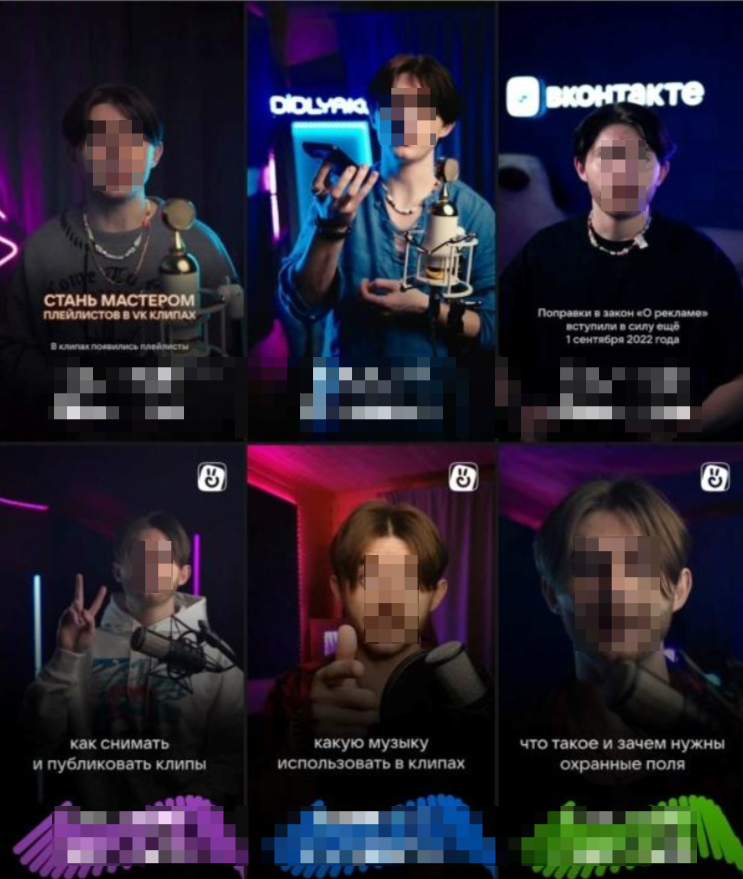
- Титры. Многие пользователи смотрят ролики без звука, поэтому всё, что в клипе проговаривается словами, нужно обязательно дублировать текстом.
- Внешние ссылки. Учтите, что ссылки в описании могут мешать вам попасть в рекомендации. ВКонтакте не любит, когда пользователи переходят от них в другие социальные сети, поэтому алгоритм не продвигает такие клипы. Поэтому ссылками лучше делиться на своей странице или в сообществе.
Настраиваем продвижение видео во ВКонтакте
Для перехода к выбору рекламных целей жмите на «Создать объявление» в аккаунте ВКонтакте.
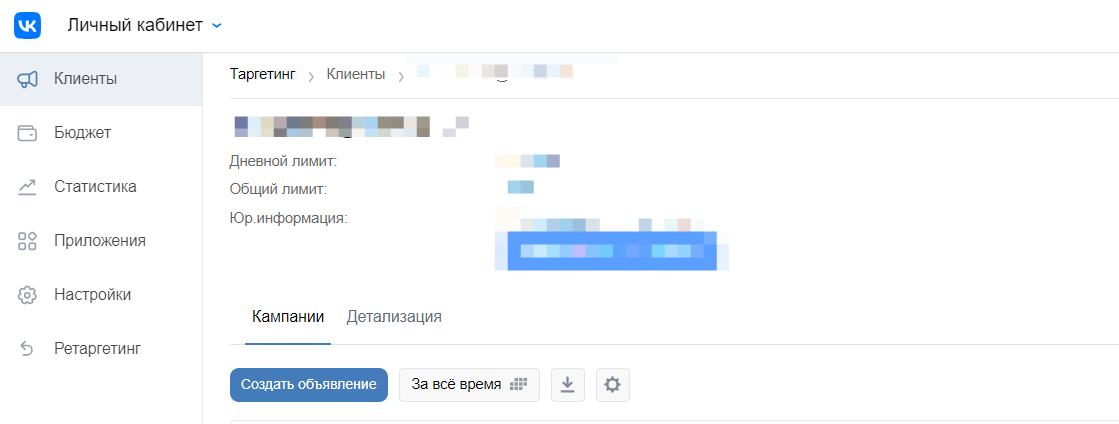
Выберите цель «Показы рекламного объявления».
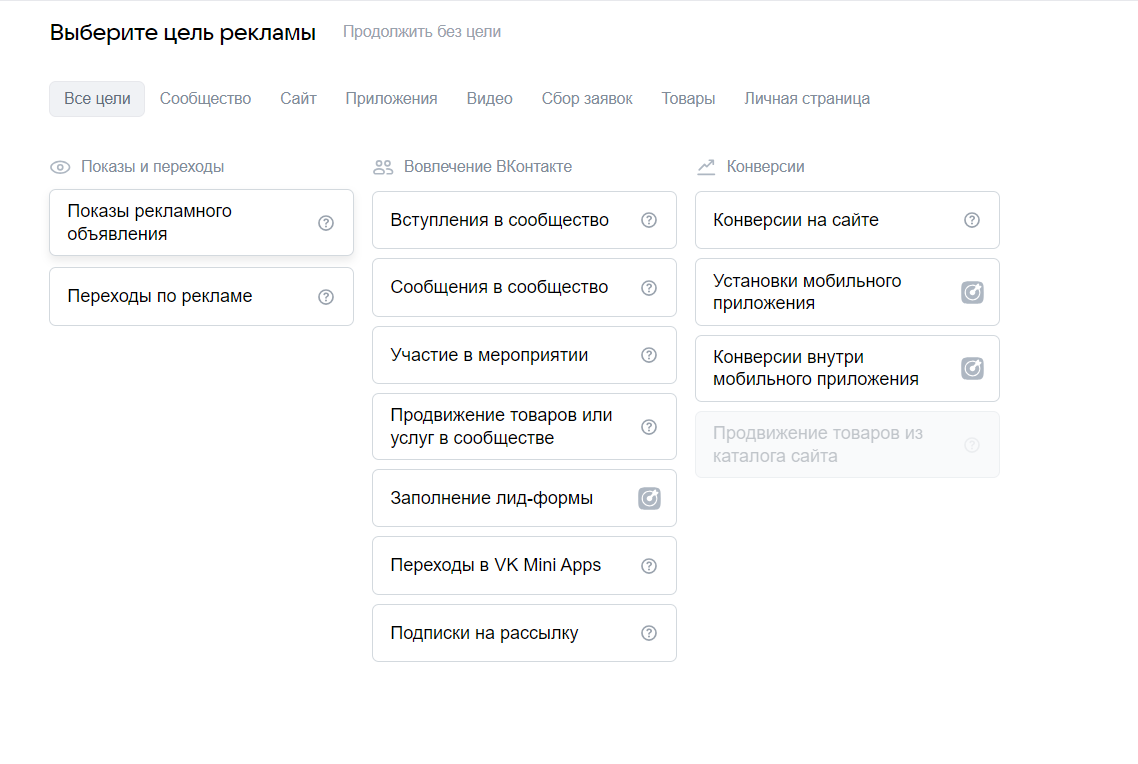
И формат «Реклама в клипах и историях».
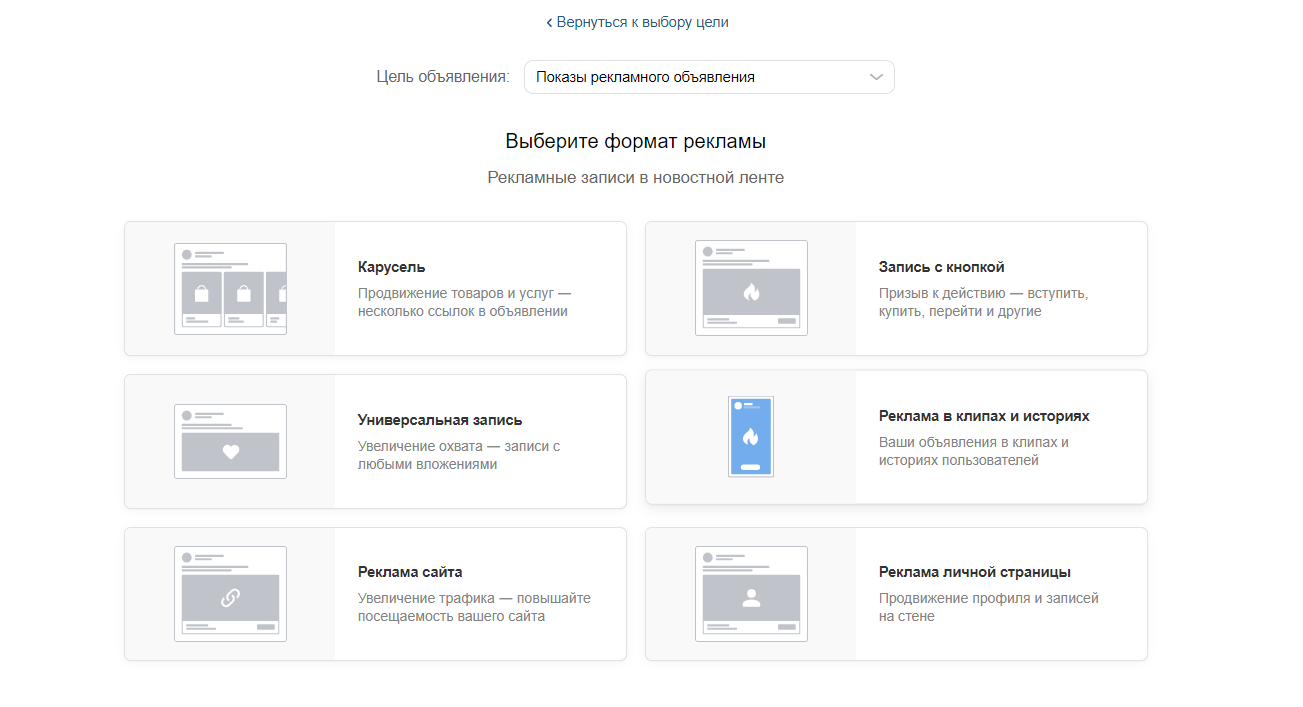
Внизу появится выпадающий список со всеми сообществами, где вы администратор. Выберите то, которое собираетесь продвигать. Важно, что для запуска рекламы в клипах обязательно быть владельцем или администратором сообщества.
Затем можно переходить к месту размещения объявления.
В этом примере мы будем рассматривать настройку размещения в Клипах. Если вы планируете запускать рекламу и в Клипах, и в Историях, лучше создать разные кампании —по одной на каждое место размещения. Это поможет более точно оценивать эффективность запусков.
После выбора места загрузите свой ролик.
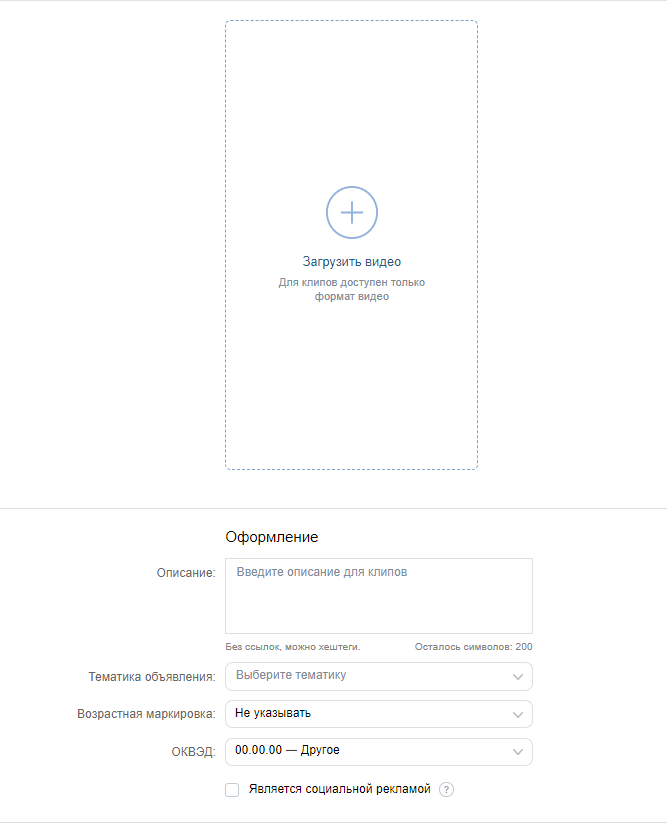
В разделе «Оформление», который появится ниже, клипу можно добавить описание до 200 символов, указать тематику, возрастную маркировку и ОКВЭД (Общероссийский классификатор видов экономической деятельности). Поставьте галочку социальной рекламы, если это необходимо.
Следующий раздел — «Настройка целевой аудитории». Подробный процесс установки таргетингов в кабинете ВКонтакте мы описали в статье.
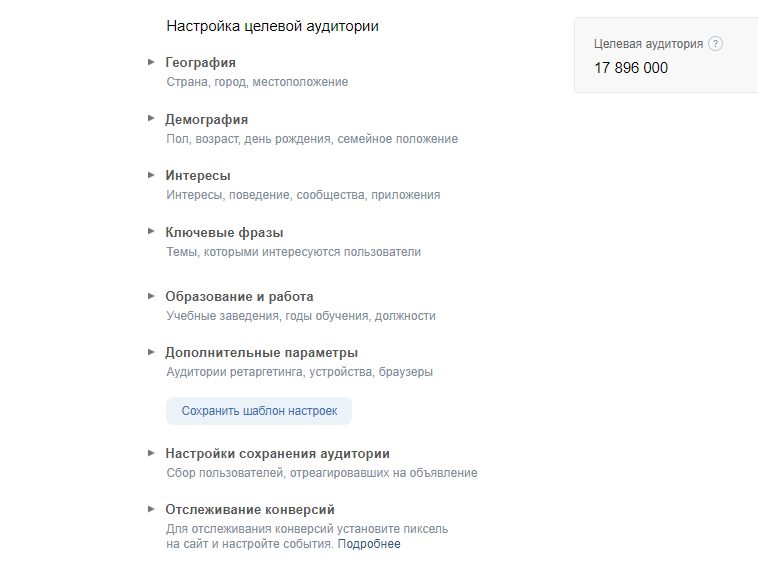
Далее настройте расписание показов объявления. По умолчанию кампании работают круглосуточно, но если вы принимаете звонки от пользователей или вам важно максимально быстро обрабатывать заявки, вы можете выделить в таблице конкретные часы и дни недели.
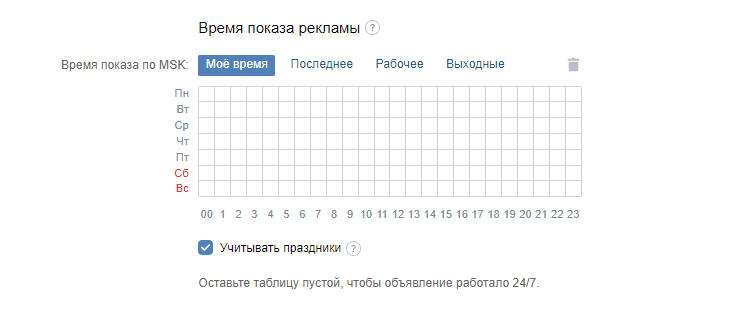
Затем укажите название кампании, в которую будет добавлено объявление, и переходите к настройкам цены. Рекламодателю доступно автоматическое и ручное управление ценой. Реклама в Клипах и Историях оплачивается по модели CPM — деньги списываются за 1000 показов. Если выбрать «Автоматическое управление ценой», алгоритмы сами подберут ставку, которая в рамках бюджета обеспечит максимум показов в течение дня. В этом режиме устанавливается дневной лимит и максимальный CPM.
В ручном режиме можно настроить только максимальную цену за тысячу показов. Этот показатель влияет на результаты показов. Чем выше ставка относительно конкурентов, тем больше трафика можно получить.
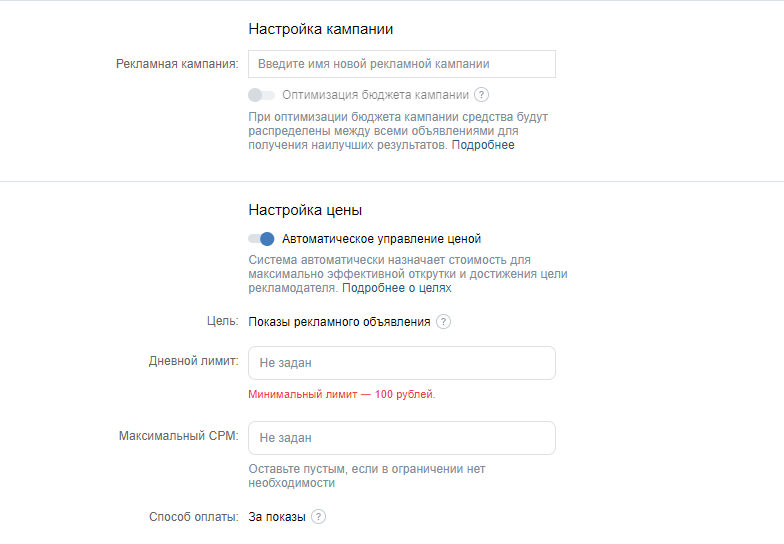
Итак, вы на финишной прямой! Осталось выбрать, как часто пользователи будут видеть наше объявление за определенный период. Настройка может очень пригодиться для кратковременной акции, к которой нужно быстро привлечь внимание и получить много заявок.
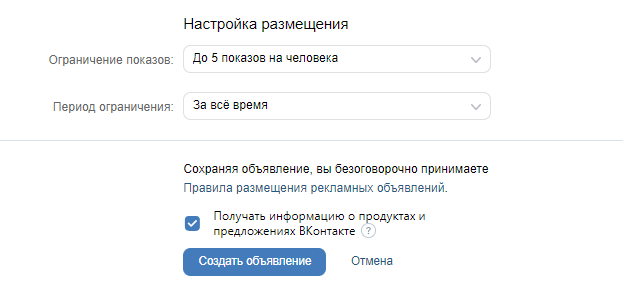
Сохраните объявление. Теперь оно отправится на модерацию, а после ее прохождения — прямиком в ленты.
Настраиваем продвижение клипов в VK Рекламе
В кабинете VK Рекламы тоже можно настраивать промо клипов.
Для этого первым делом кликните на «Создать вручную».
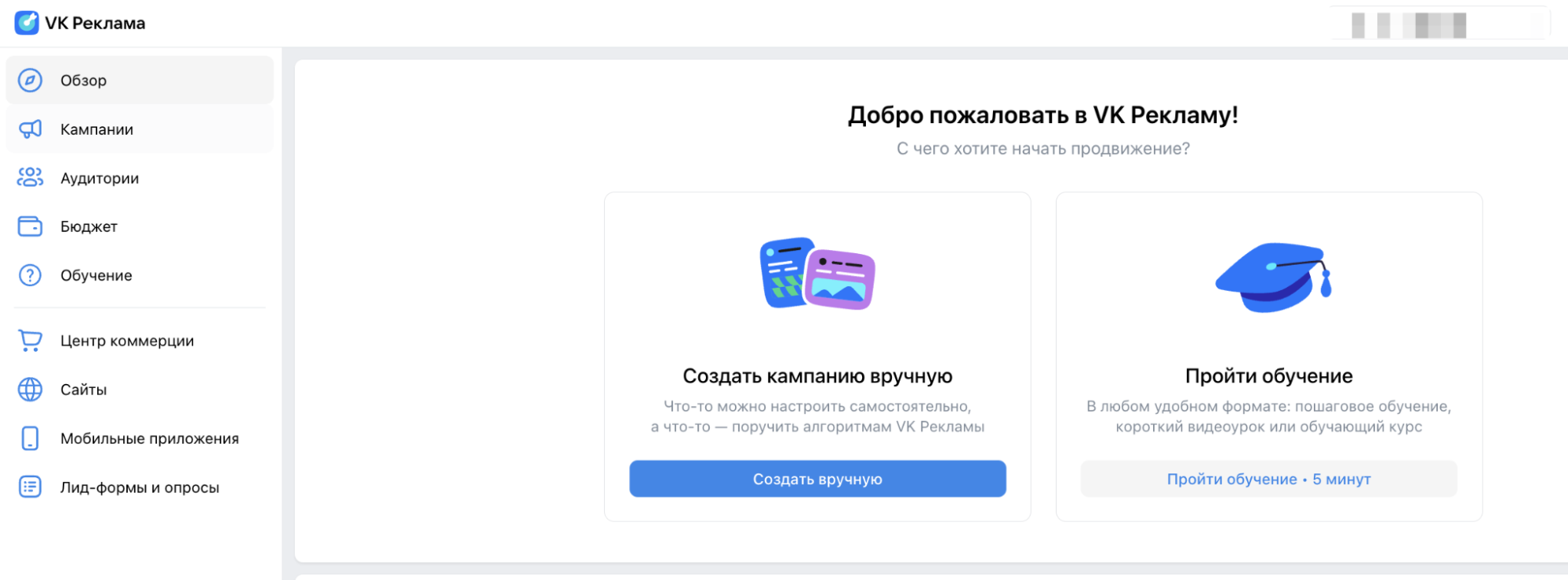
Перейдите в раздел «Узнаваемость и охват», выберите «Запись, видео или клип» и формат «Клип».
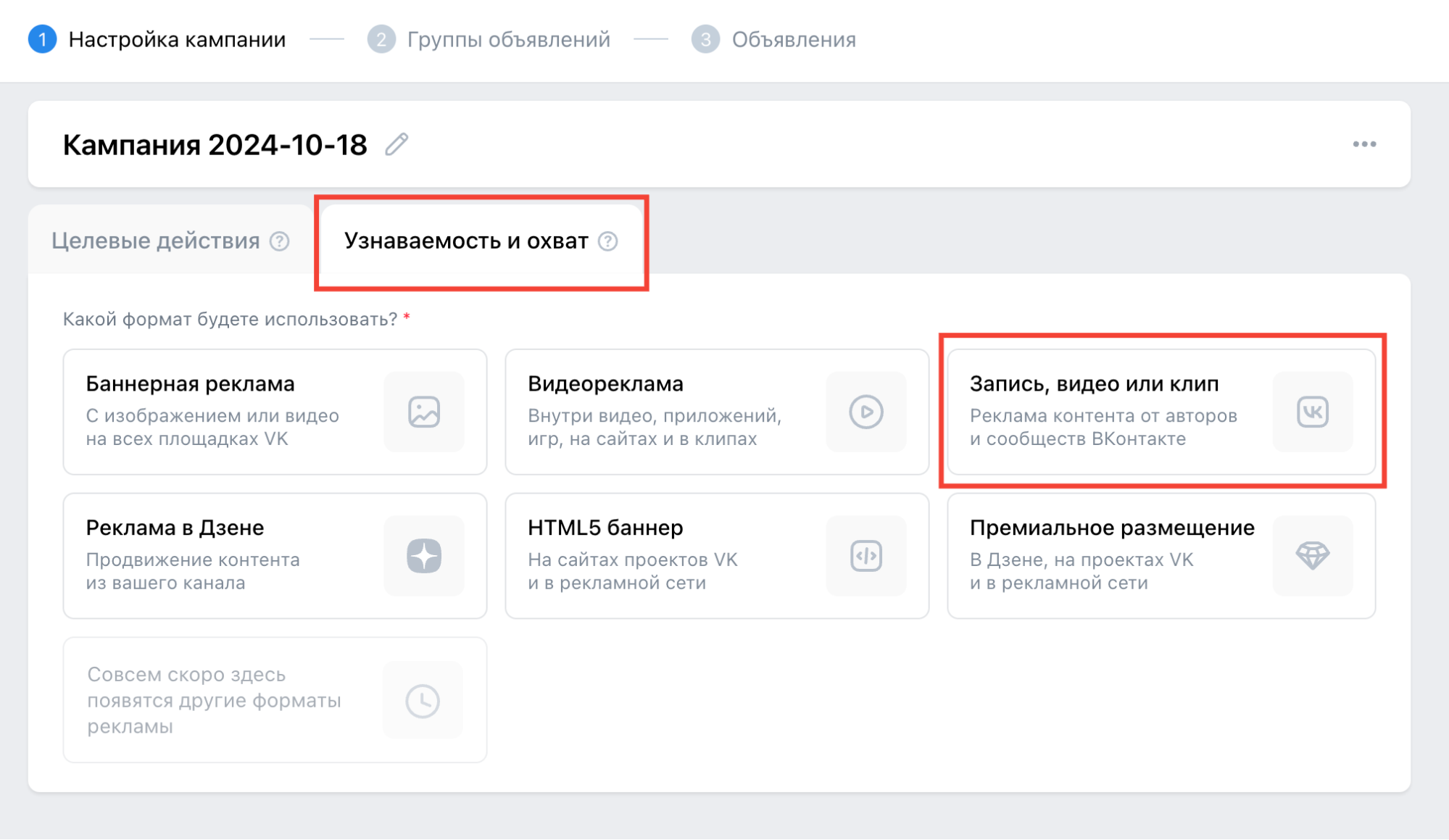
Выберите объект рекламы — сообщество, которое вы будете продвигать. Важно, для запуска рекламы в клипах обязательно быть владельцем или администратором сообщества.
Далее задайте стратегию ставок, примерную цену за 1000 показов и бюджет на день или на всю кампанию.
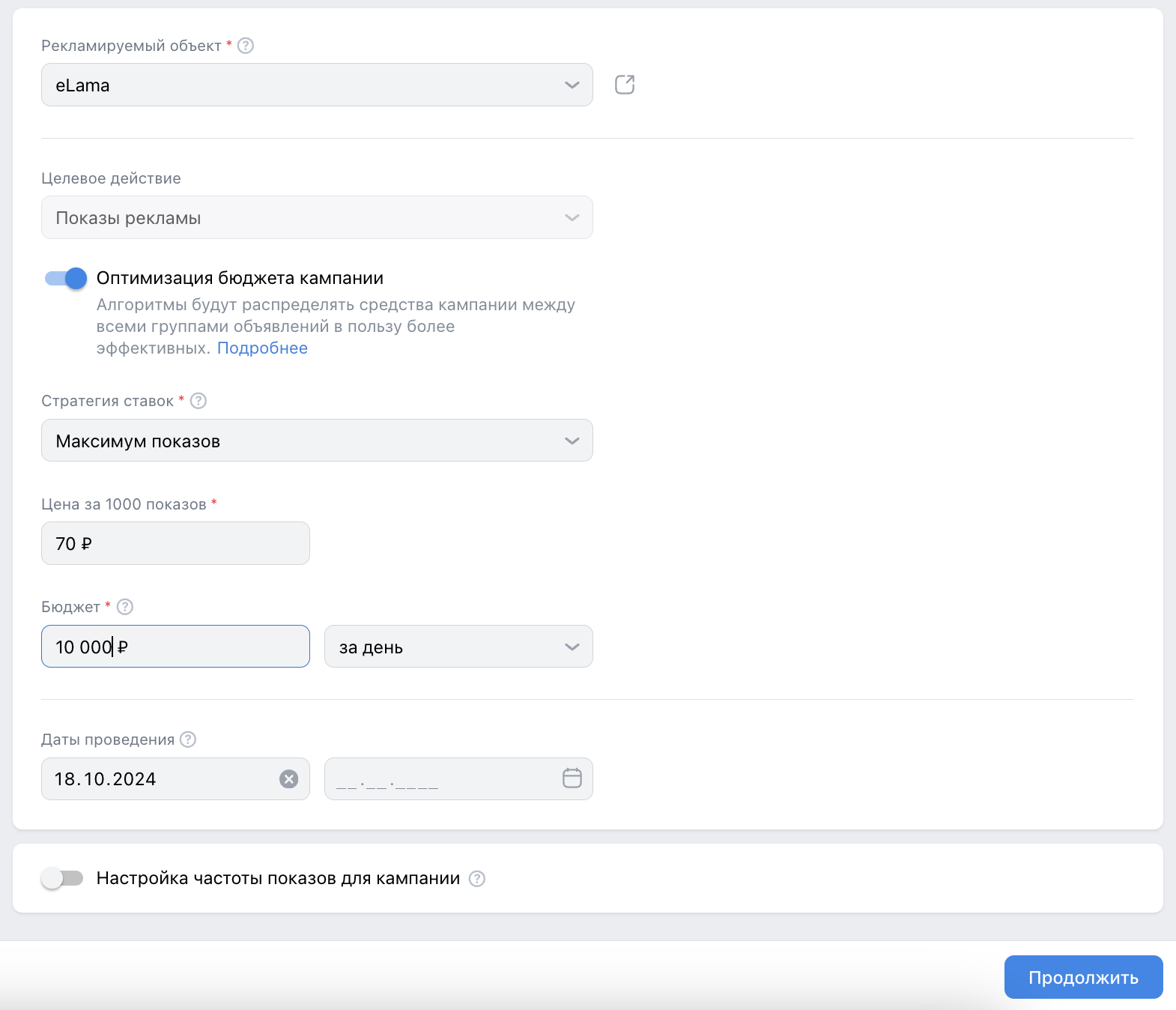
При продвижении клипов доступно только одно целевое действие — «Показы рекламы».
На следующем шаге на уровне группы настройте таргетинги по гео, демографии, интересам и поведению, музыкальным вкусам, пользовательским аудиториям. Подробно мы разбираем таргетинги в этом тексте.
При необходимости ограничьте частоту показов одному пользователю.
Автоматический выбор мест размещения лучше оставить включенным — так система сможет выбирать самые эффективные варианты для продвижения видео в ВК.
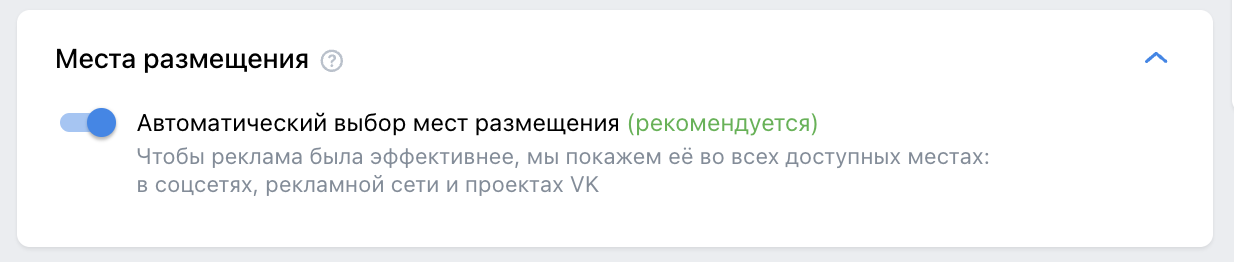
На уровне объявления выберите клип для промо. Заранее проверьте корректность его описания: во время трансляции рекламы его не получится отредактировать.
Инструмент «Предпросмотр» покажет, как будет выглядеть объявление для пользователей, которые увидят его на своих мобильных устройствах.
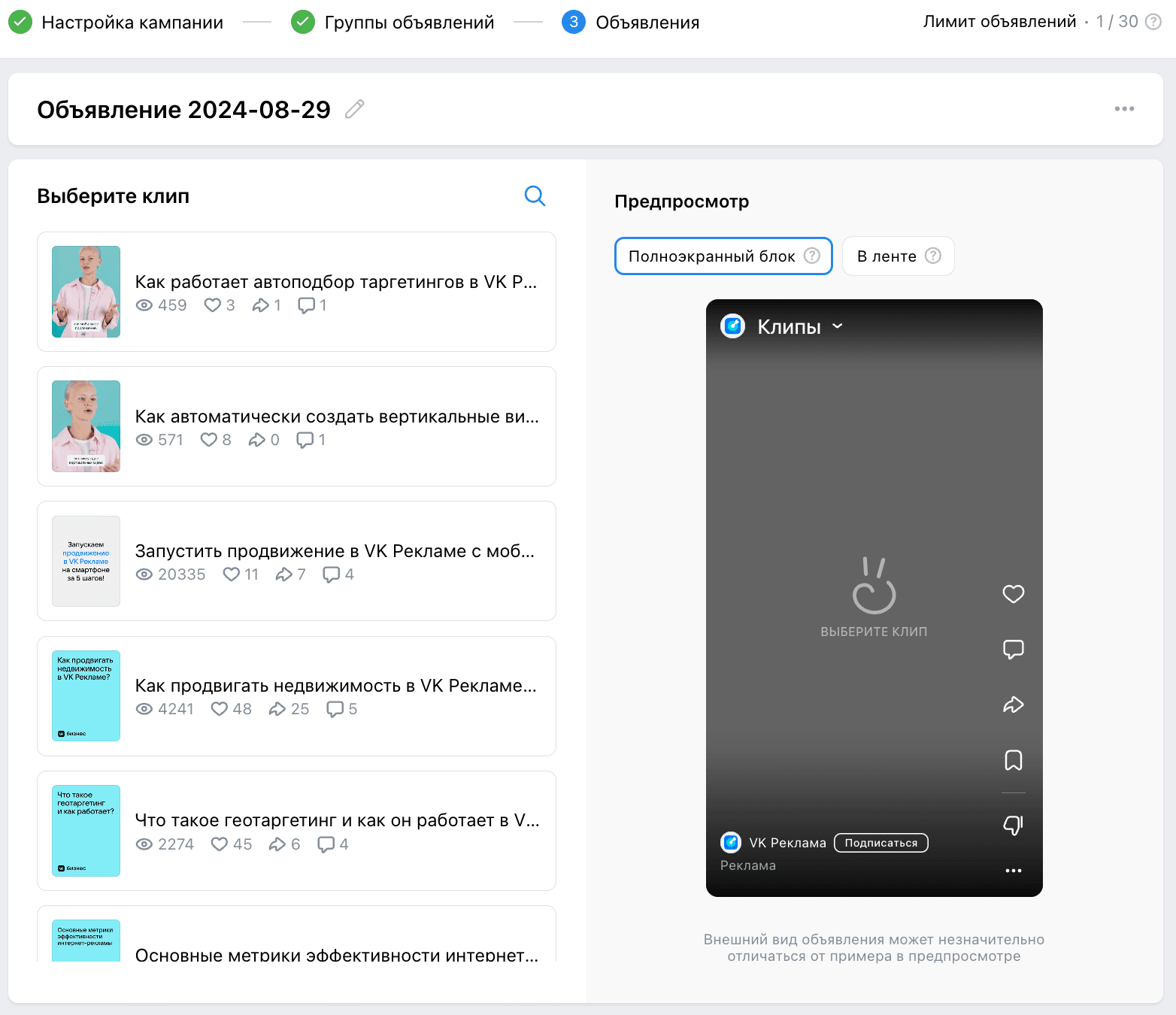
Когда всё готово, жмите «Опубликовать». Если на балансе кабинета достаточно денег, кампания запустится сразу после модерации.
6 причин запускать VK Рекламу через eLama
-
Мы бесплатно настраиваем первые кампании, вам останется только запустить их. Получить бесплатные кампании →
-
Даем отсрочку на оплату рекламы до 30 дней при бюджете от 250 000 руб.
-
Помогаем с модерацией, автоматически маркируем всю рекламу и отправляем отчеты в ЕРИР.
-
Оплачиваем за вас 60+ инструментов для интернет-продвижения: внешние сегменты для таргетинга, коллтрекинг, сервисы сквозной аналитики, конструкторы креативов и лендингов и другие.
-
Даем единый счет для оплаты 25+ рекламных систем и готовим полный пакет документов для отчетности каждый месяц.
-
Агентствам и фрилансерам платим до 10% от оборотов клиентов по таргетированной рекламе каждый месяц.